出門在外時,有時會發生臨時需要傳輸資料的時候,但是手邊卻沒有適當的傳輸線,那該怎麼辦呢? 這時就可以用這款App - Airmore 來解決這個問題。
Airmore 是一款利用WiFi來傳輸、管理資料的免費軟體。它主要分成三種功能:(1)媒體文件管理 (2)聯繫功能 (3)鏡像功能,更方便的是它只須要利用網頁瀏覽器(Ex.chrome、safari等),所以不管是Mac、Windows還是Ubuntu都可以使用。
題外話:Airmore 是利用HTTPS(利用TLS/SSL加密)來傳輸資料,機制類似於facebook、dropbox的傳送機制,而且沒有使用痕跡,也不會有惡意的外掛程式。
首先,這是Airmore的官網頁面,可以在這邊掃QRcode去下載,或是去App store、Google play 上面搜尋Airmore後按下載。
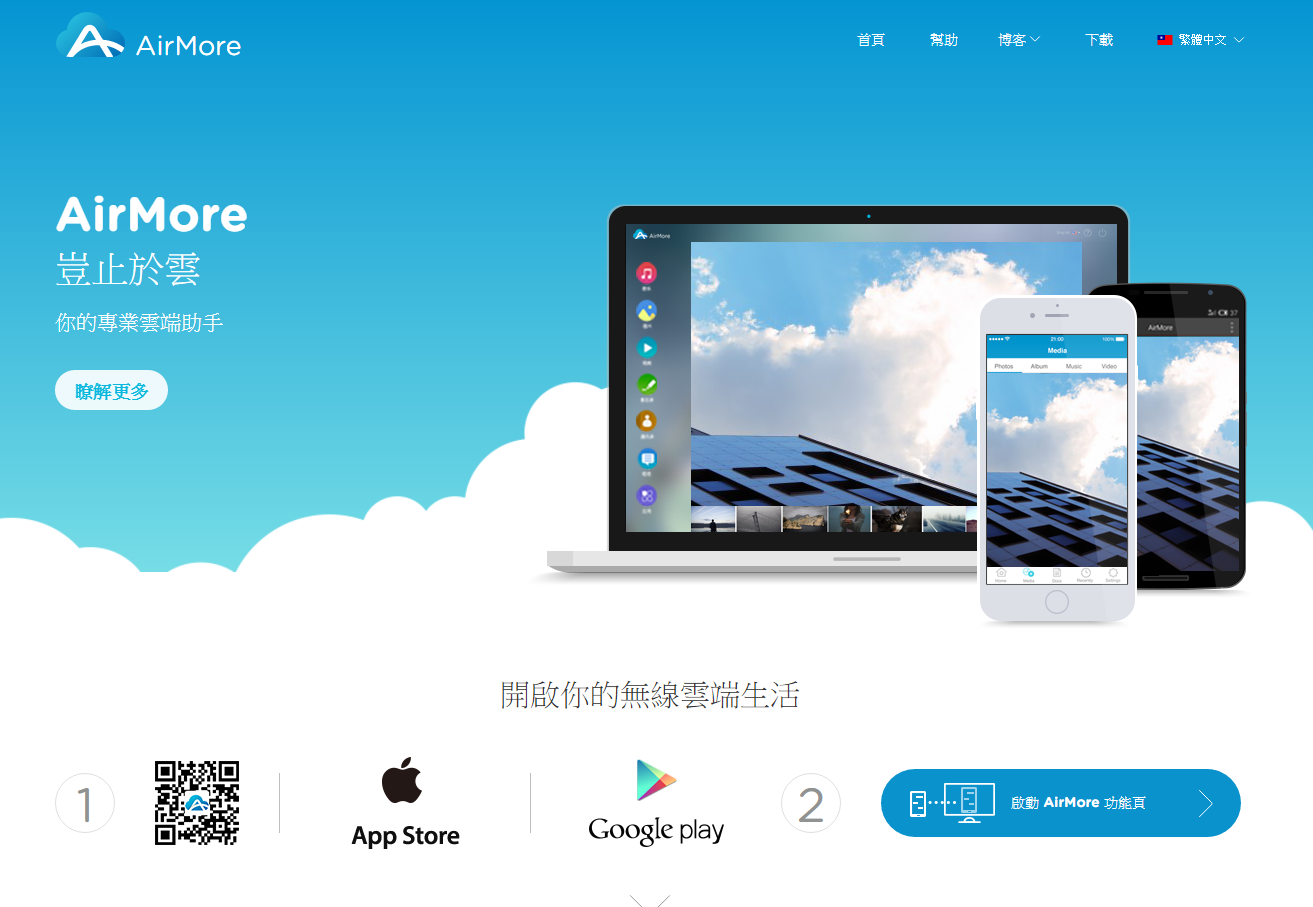
再來要右下角按的啟動功能頁,便會跳到我們要的Airmore 連結頁。
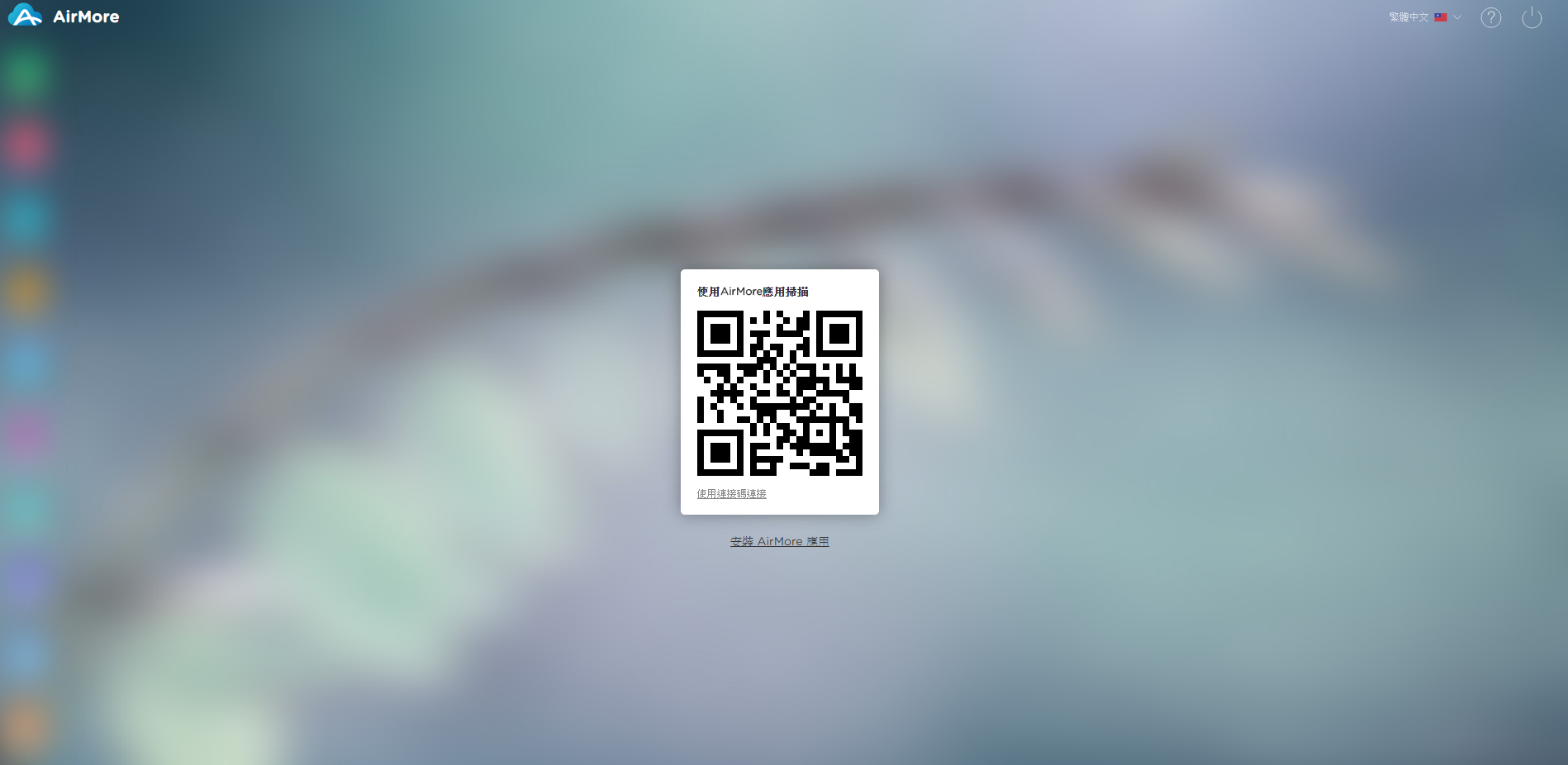
而上面這張是手機 (iphone)上主頁,只要像下面那張圖去掃QRcode便可連結。
除了用QRcode連結以外,還可以用連結碼、IP,甚至用手機熱點也可以連結(android適用)
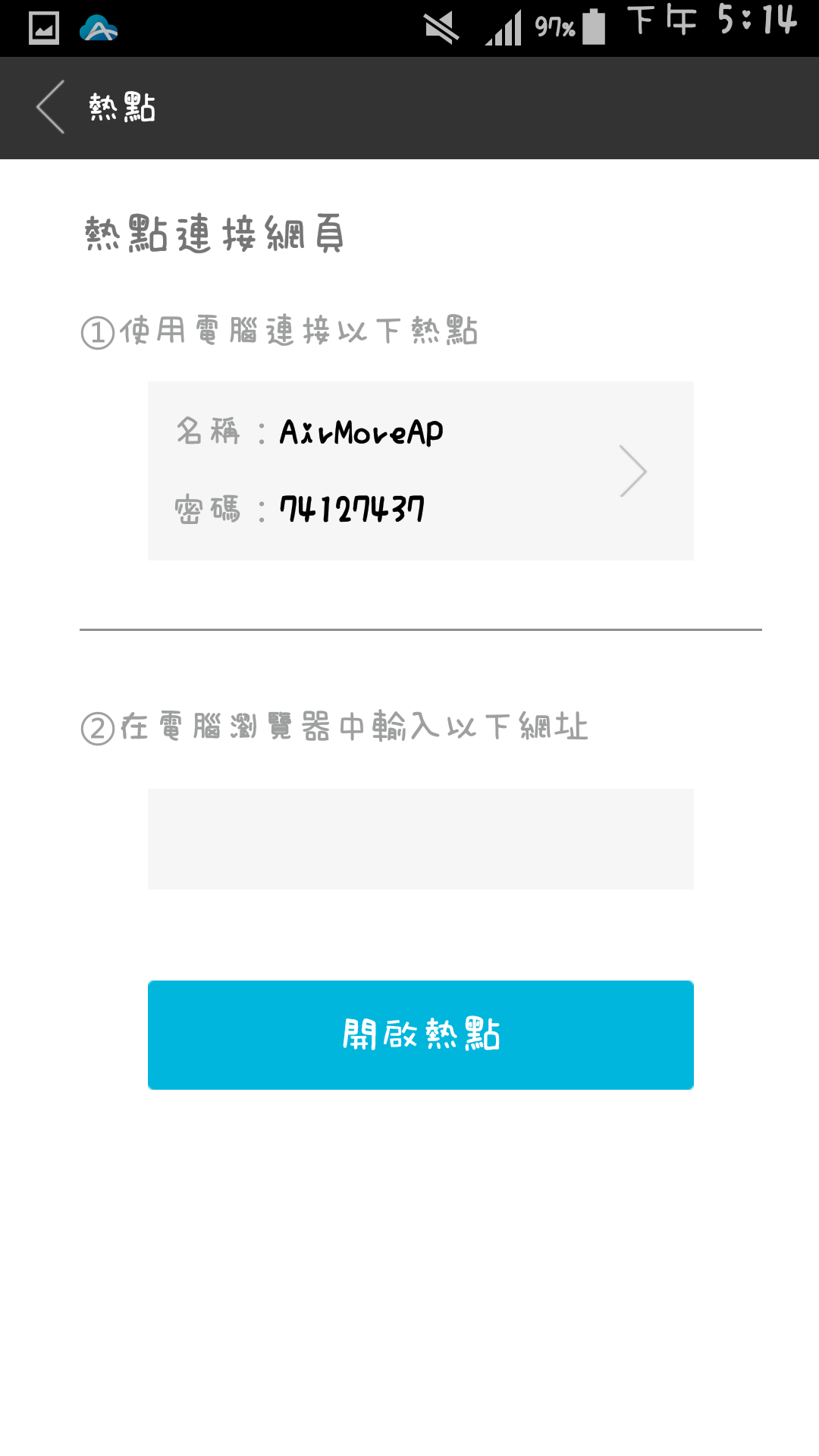
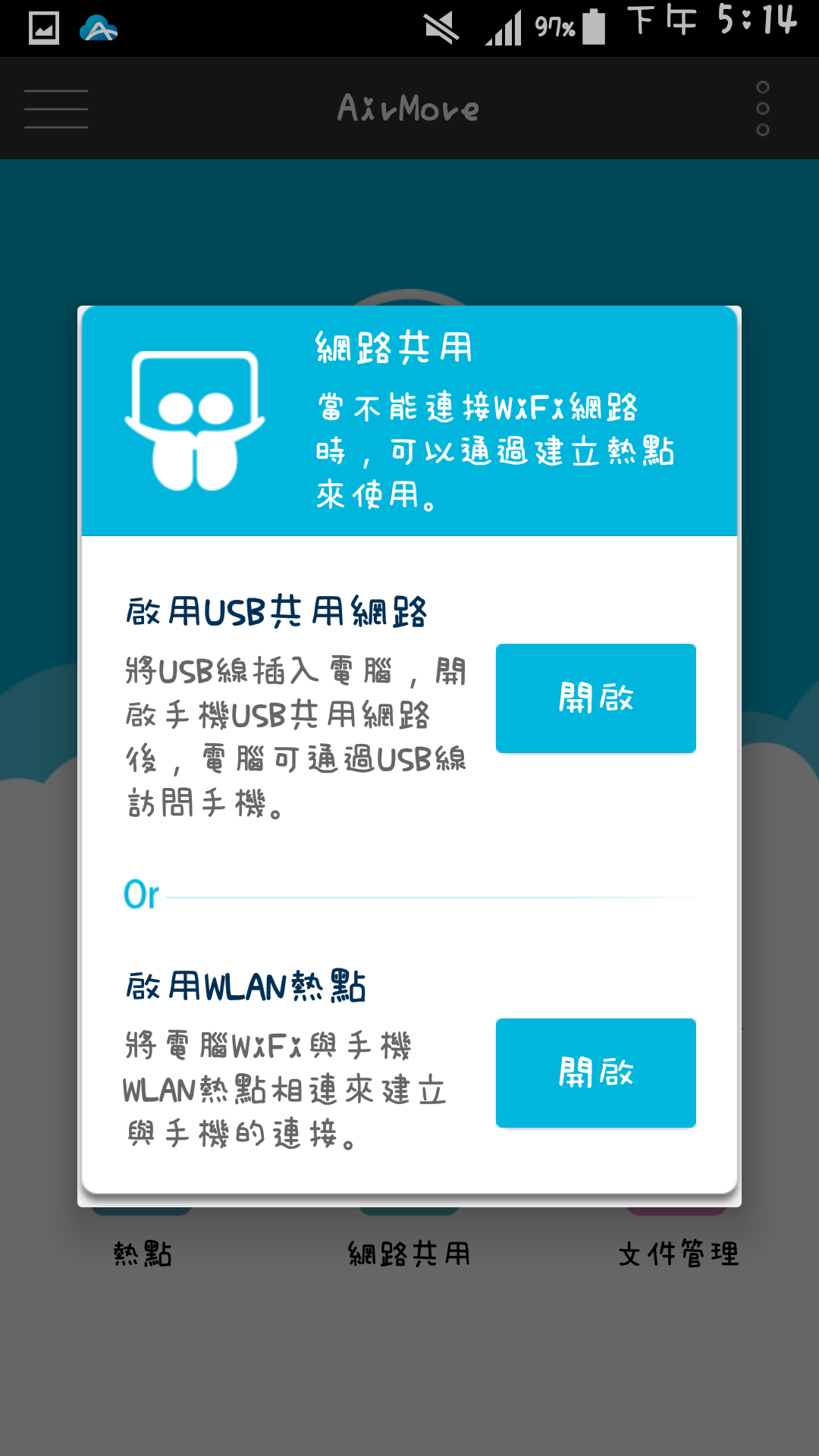
若連結失敗便會出現這個畫面
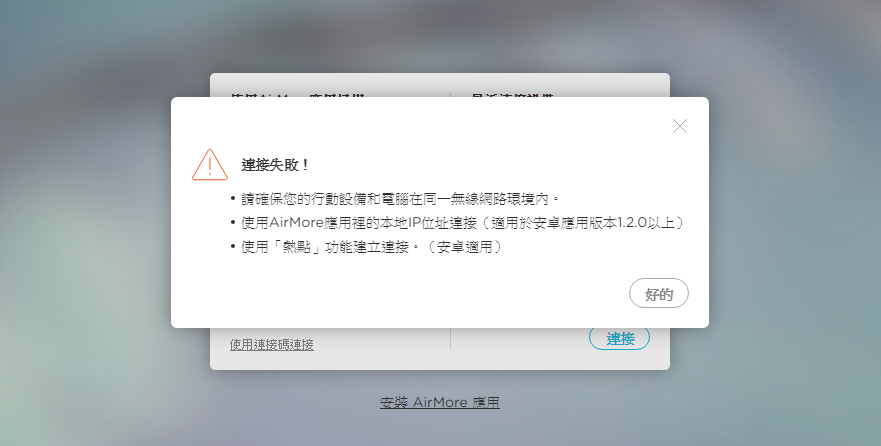
連結成功後,便會自動跳到管理功能的畫面 (此畫面是iphone連chrome)
此電腦畫面有手機名稱、電量、記憶體容量、是否為root等資訊。
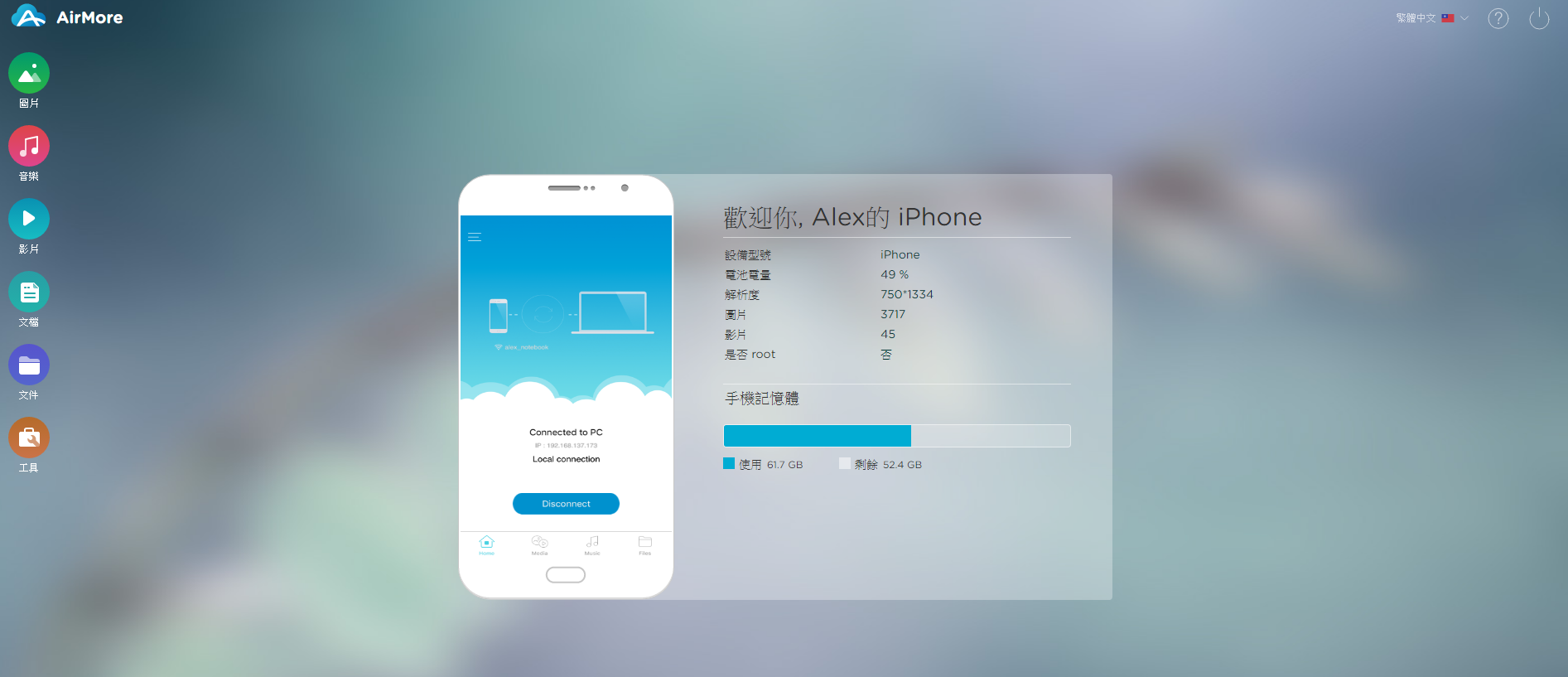
而這是手機連結成功的頁面。
iphone版的總共有五種功能、一種工具列。每種功能都可以上傳、下載或直接在網頁上觀看。
首先是管理照片功能,若有在傳東西時會出現上面一條綠色的
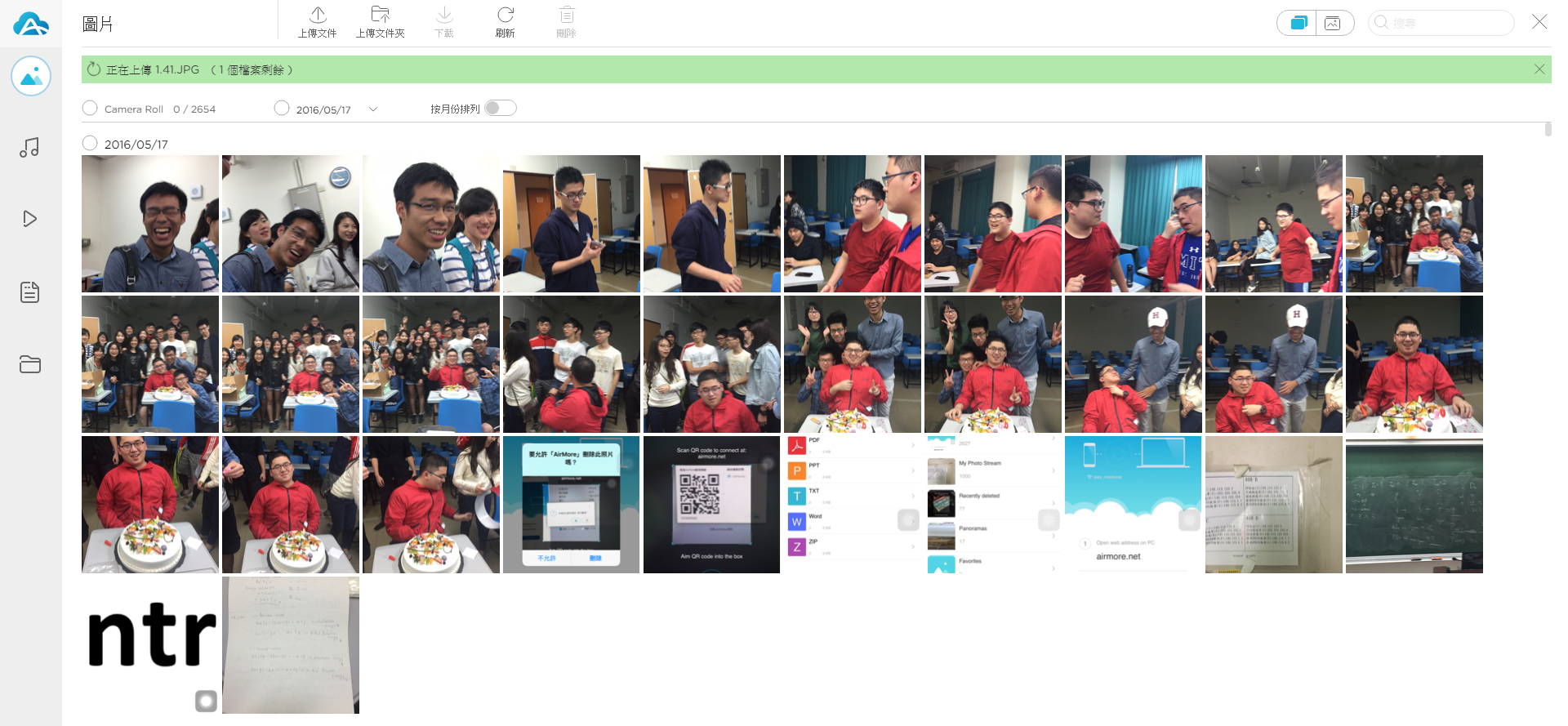
當要刪除東西時,會先詢問你
再來是管理音樂功能,可直接撥放音樂
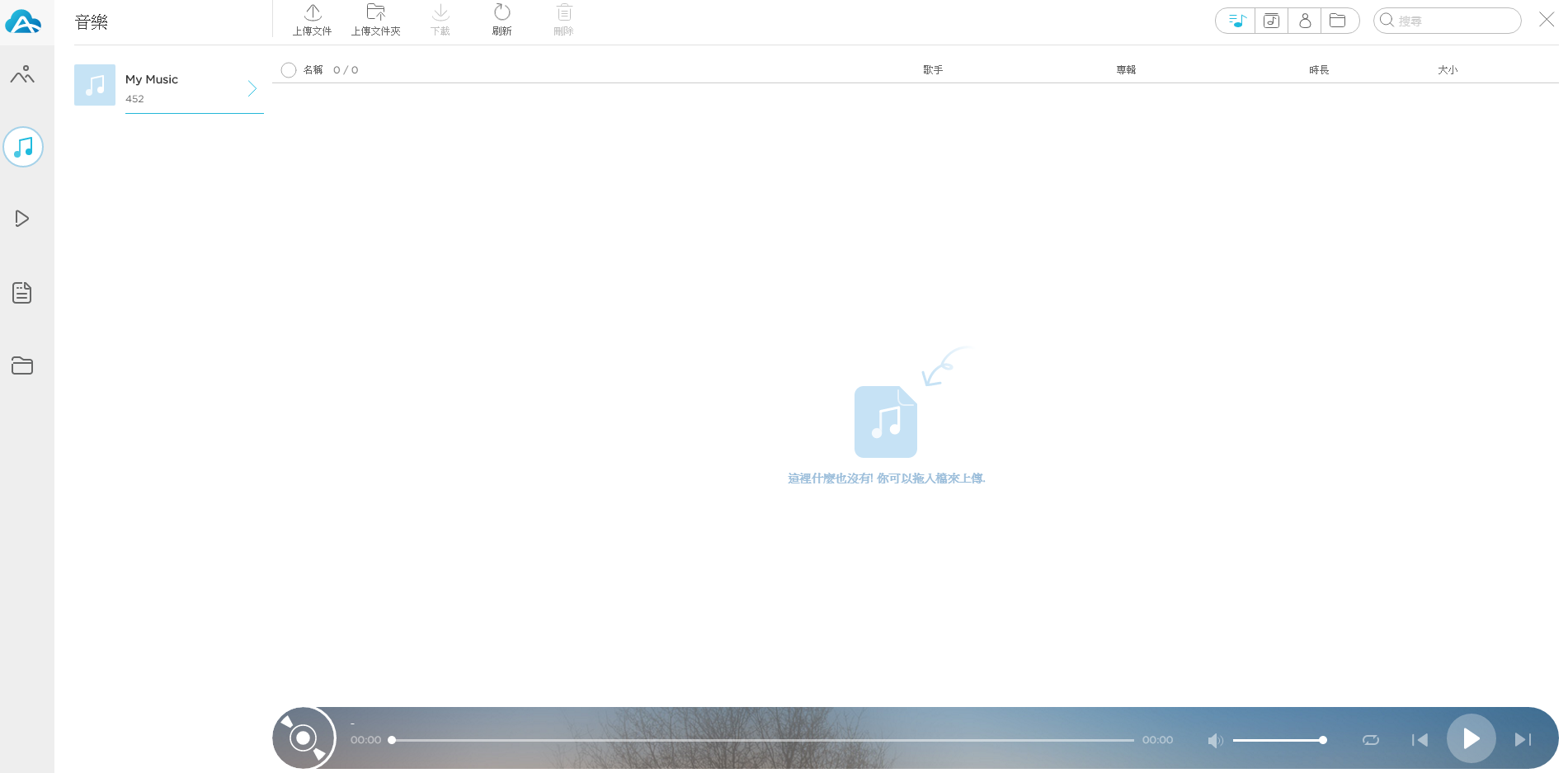
管理影片功能
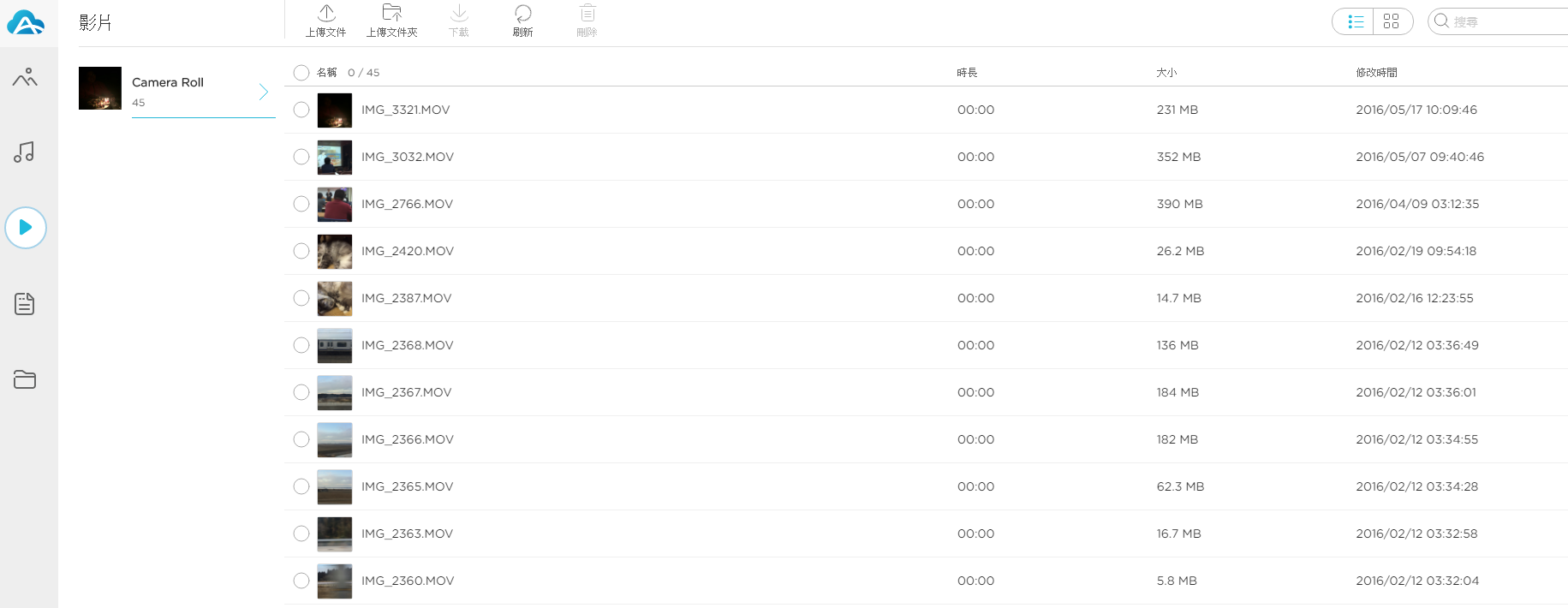
管理文檔(Ex.word、pdf、zip等)功能
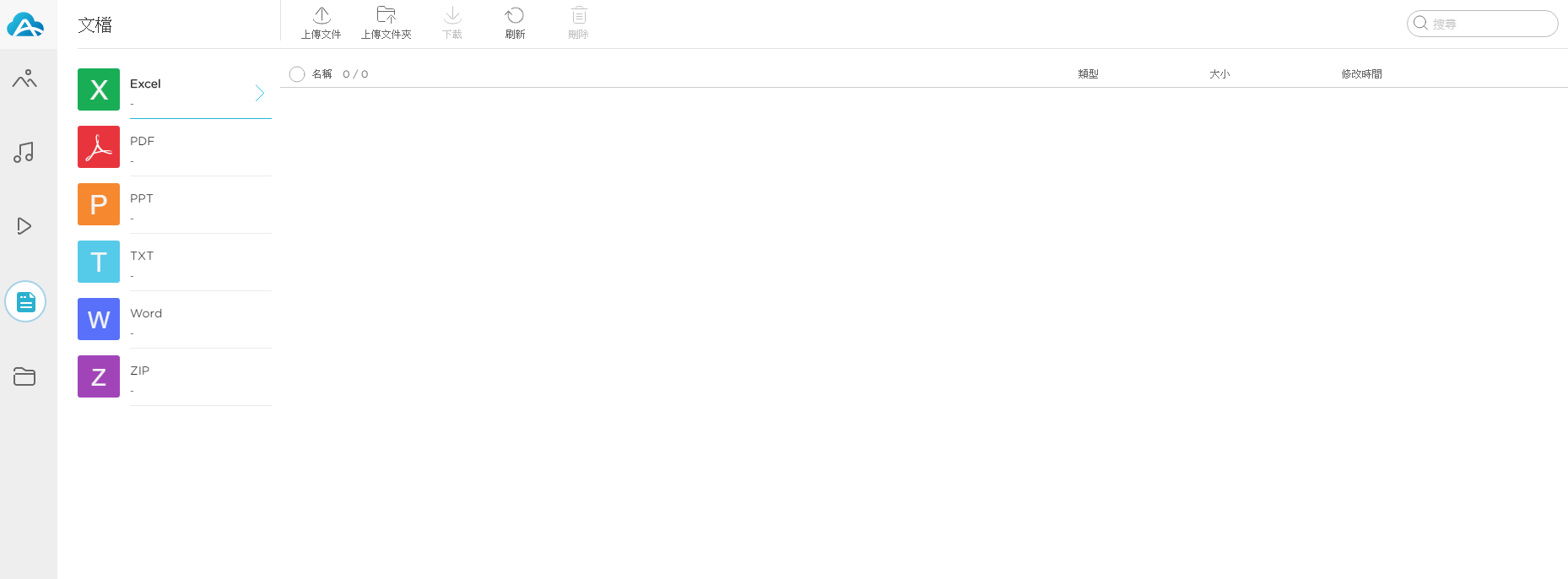
管理文件功能
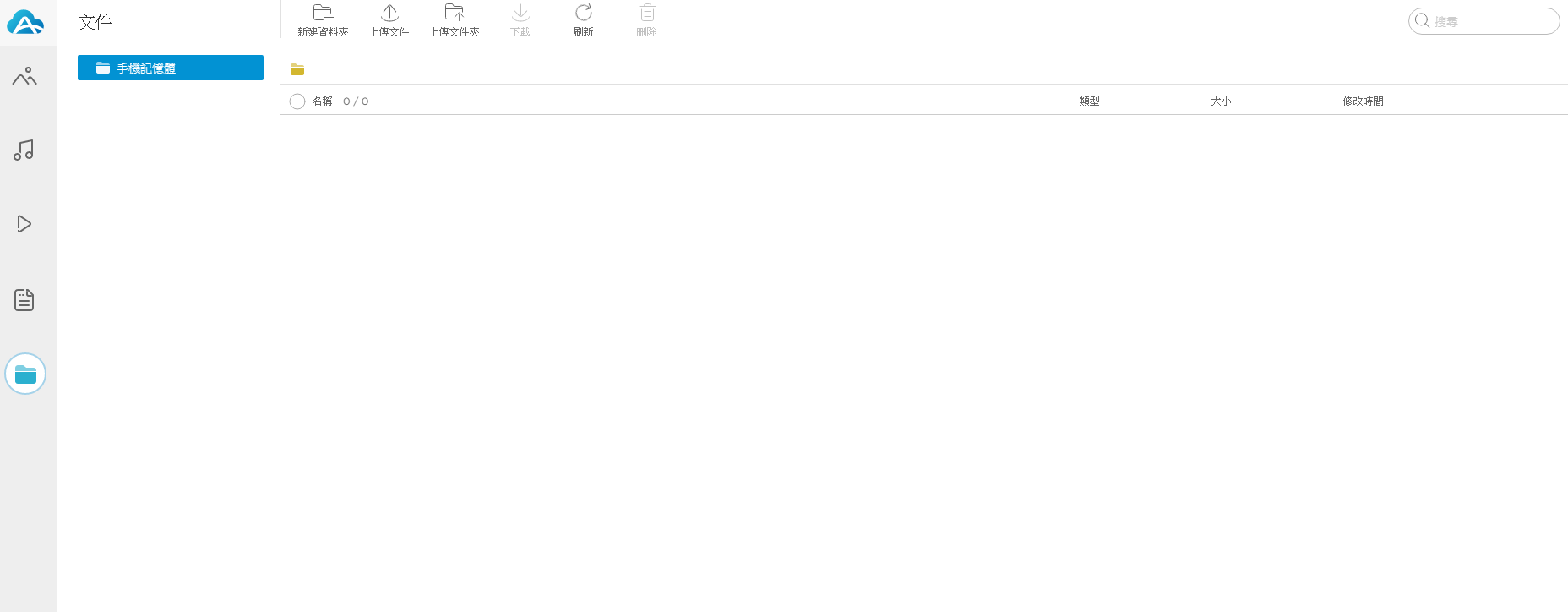
最後是工具列,此工具列有些功能不錯用,但是它是要額外再下載另一個要錢的軟體,我就先不介紹了,如果有人有興趣,這邊有官網
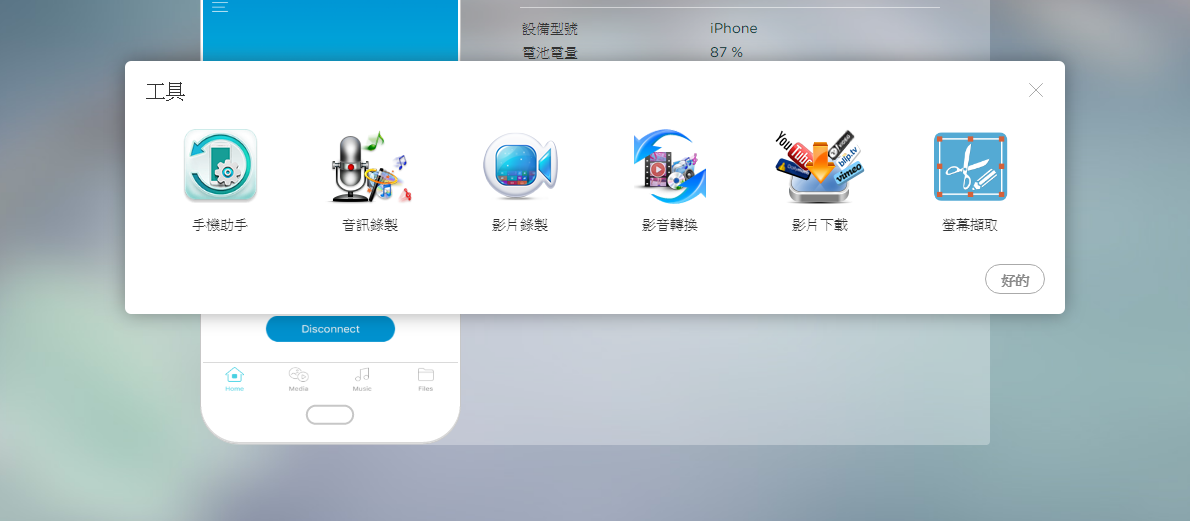
android版的功能就比較多,共有九種功能、一個工具列。由於有些功能跟iphone版的相同,所以我就著重在android版特有的功能上做介紹。
上圖是是 android 版電腦介面,下圖是 android 版手機介面。
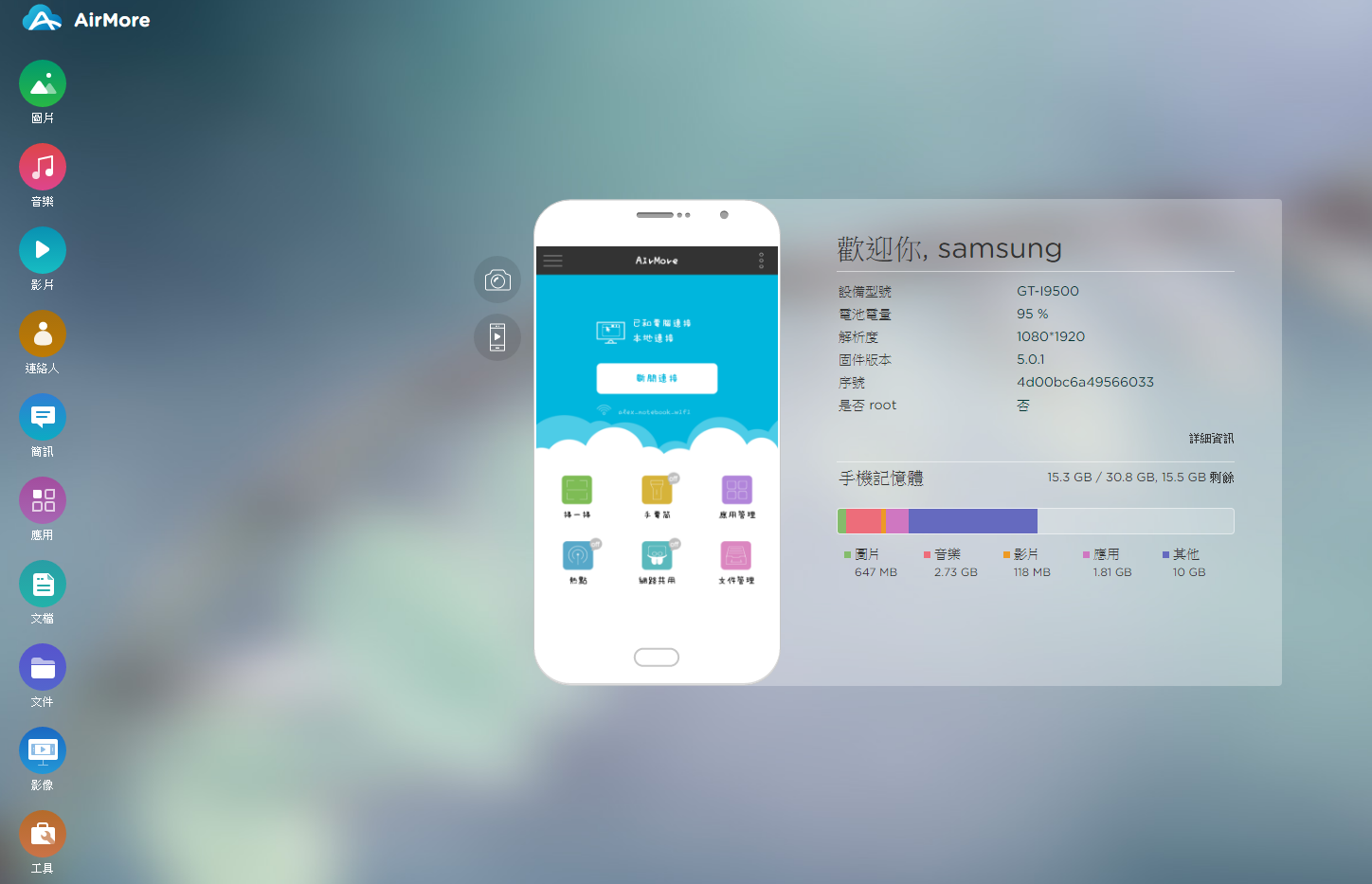

首先是聯絡人功能,此功能可以增加、刪減聯絡人,以及直接打電話給聯絡人。
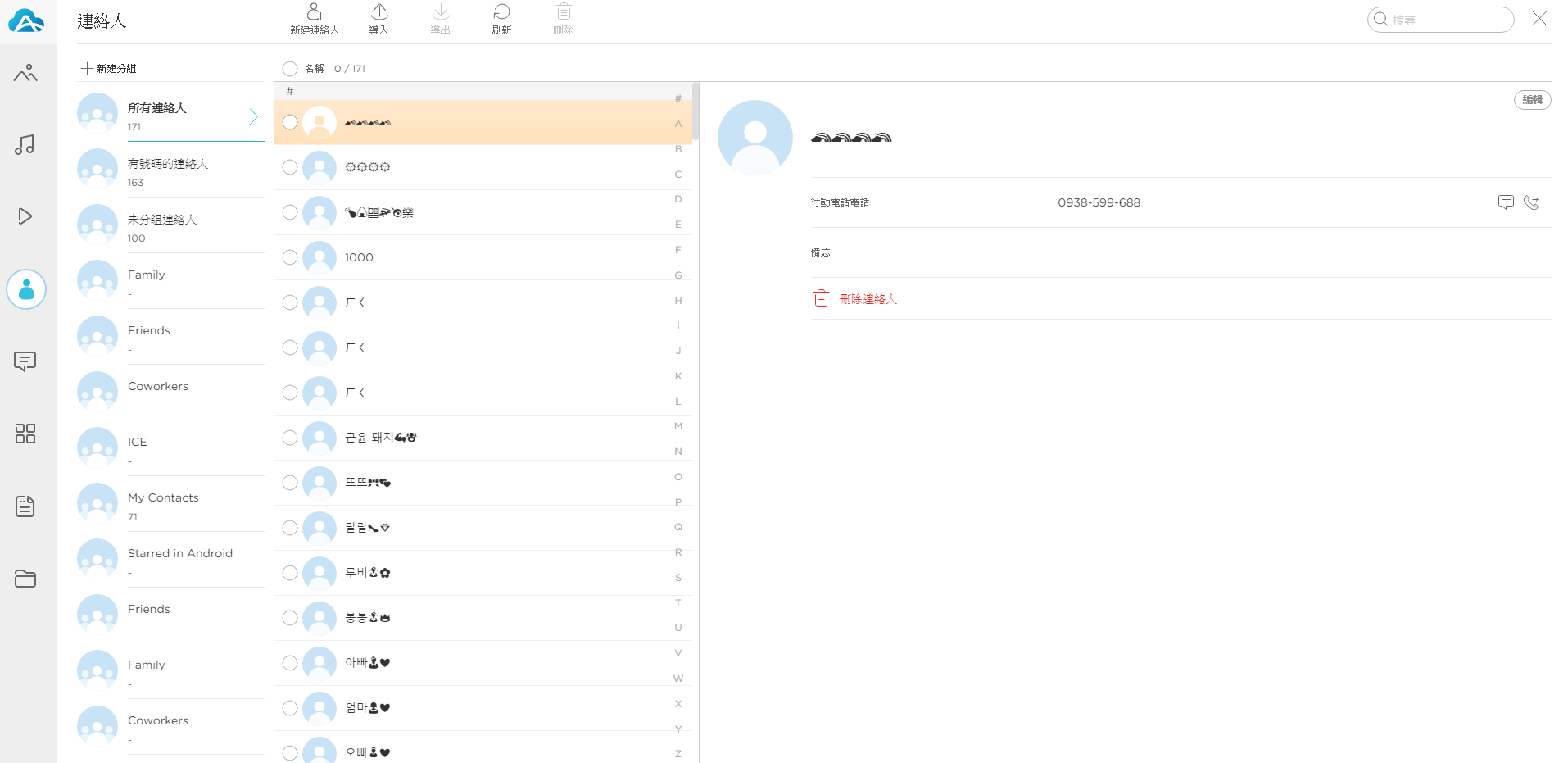
再來是簡訊功能,可以直接從這裡寄簡訊給其他人。
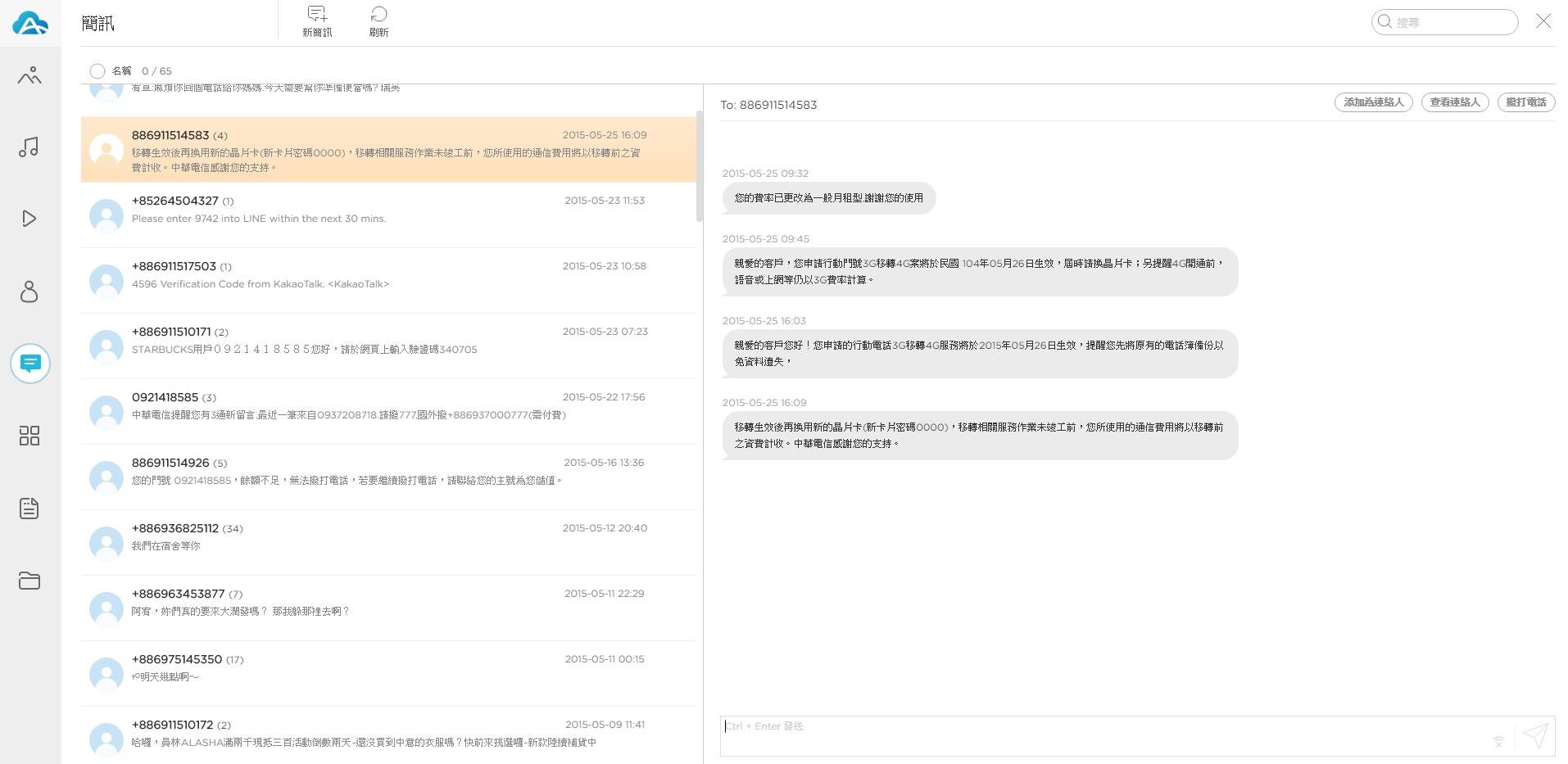
應用功能,可管理手機內的應用程式或直接用apk檔安裝在此手機內。
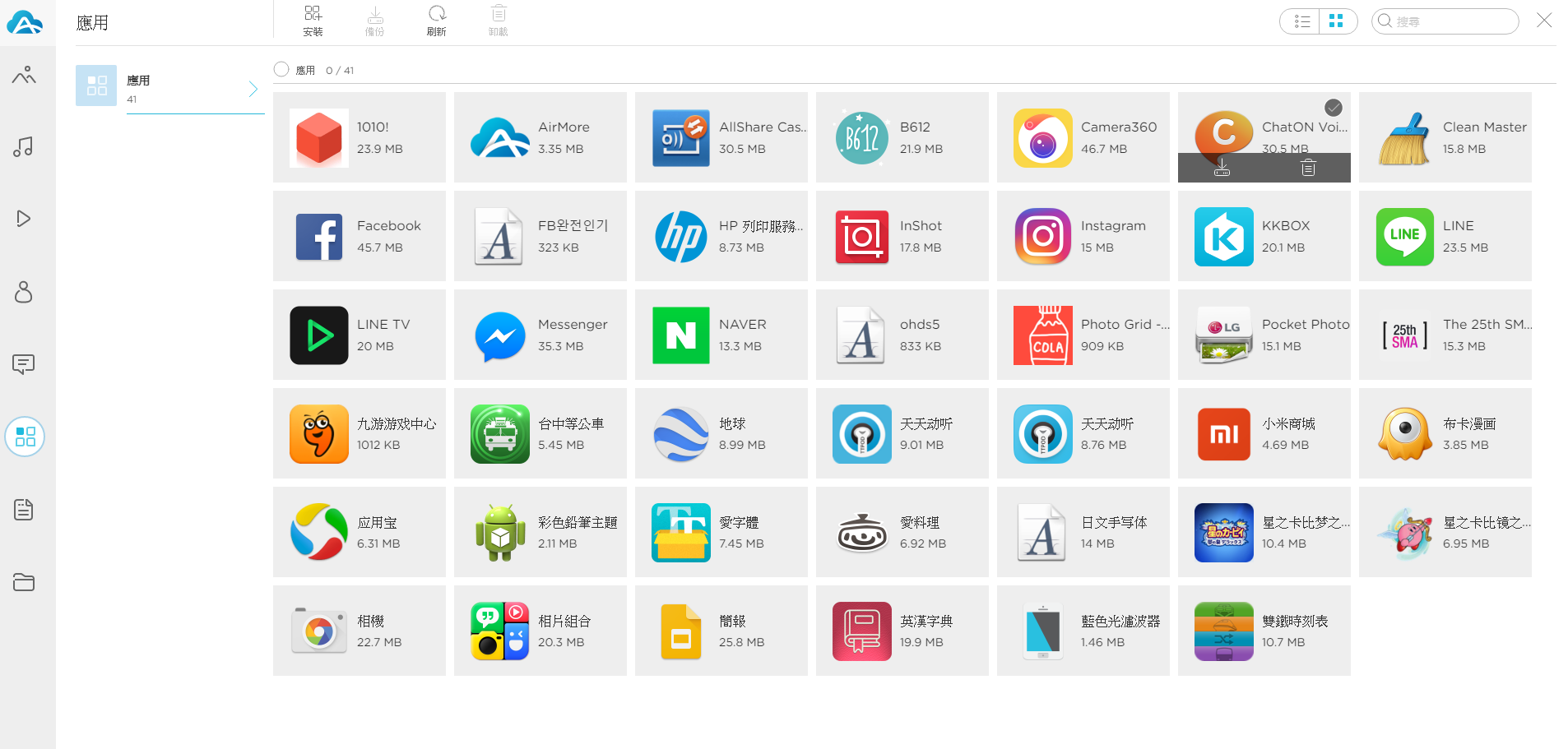
鏡像功能(又叫影像功能),可以直接把手機螢幕同步投影到電腦上面,也可截手機螢幕的圖,並存在電腦或手機裡。
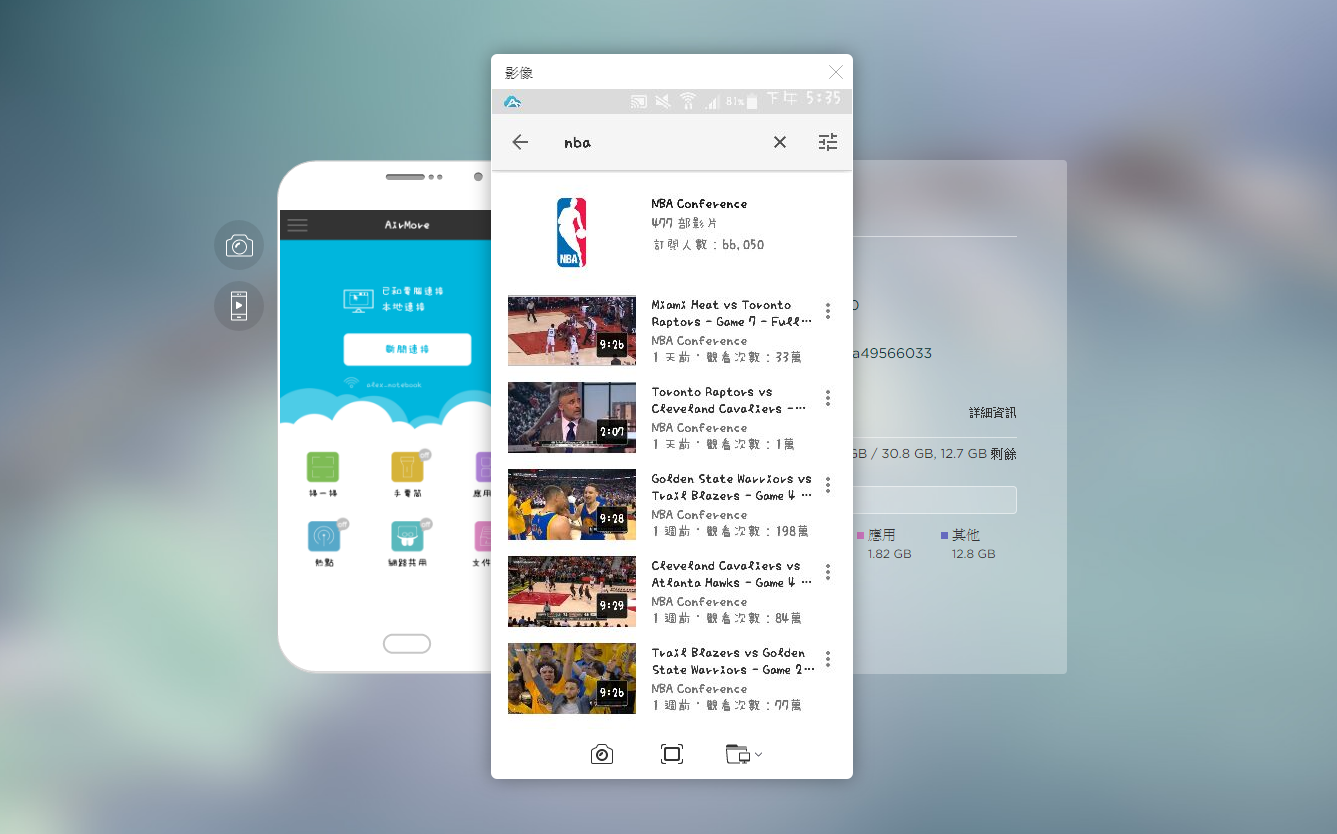
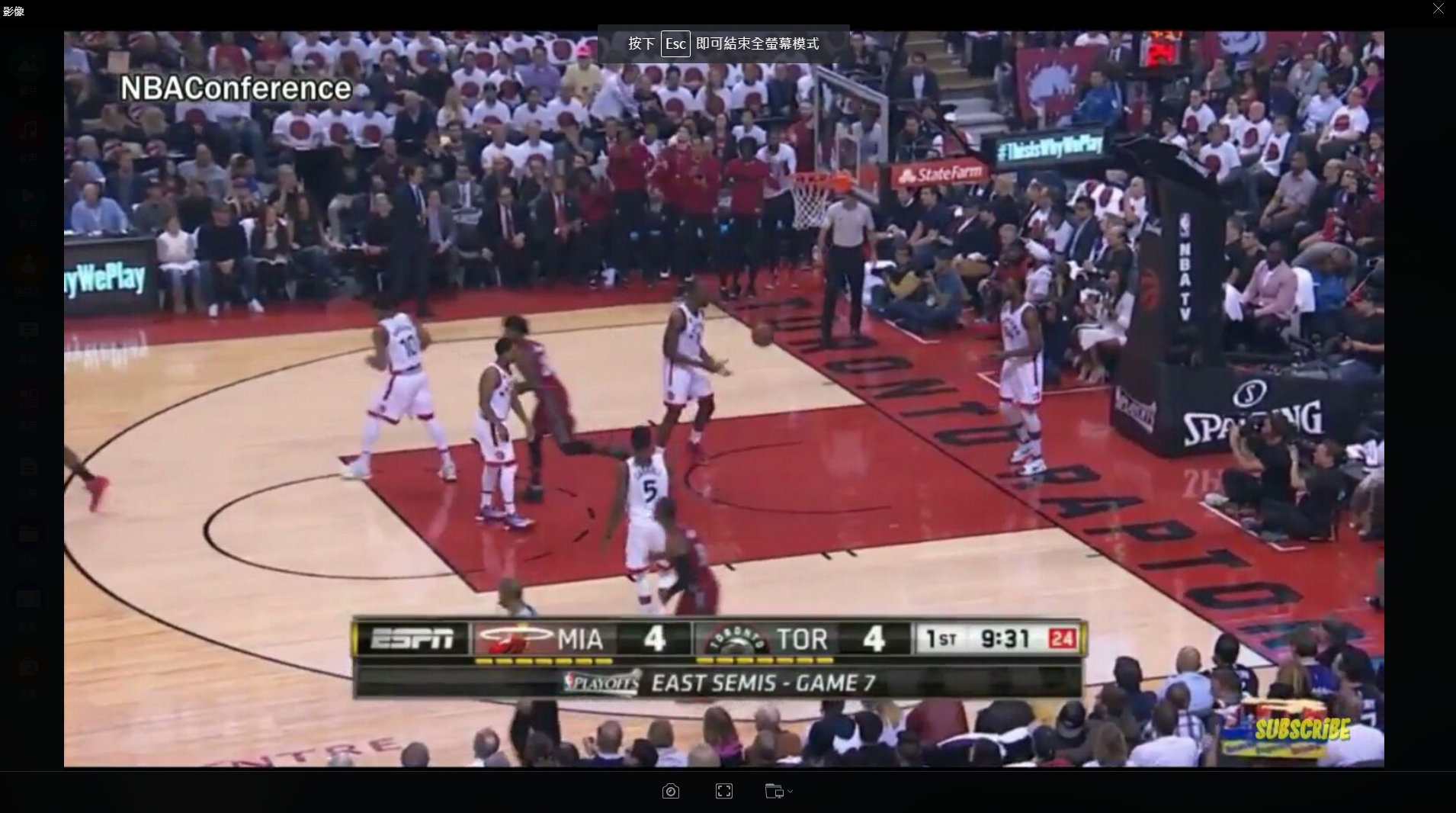
介紹完了功能後,要來比較一下Airmore與其他方式的傳輸速度的差別。分析使用Airmore的優缺點。
iphone 現有的傳輸資料的方法有:
(1)用正版的充電線接電腦,並用itunes傳資料 (非正版的線,有時itunes收不到)
(2)用iphone或iPad內建的 Airdrop(原理類似藍芽,但是也要開WiFi),傳到Apple有Airdrope功能的產品
(3)傳送到 cloud 上面再下載下來
(4)用相關的App傳送(Ex.Airdrop)
android 現有的傳輸資料的方法有:
(1)傳輸線
(2)NFC 和 Bluetooth
(3)傳送到 cloud 上面再下載下來
(4)用相關App傳送(Ex.Airdrop)
1.首先,用方法(1)、(2)、(3)跟 iphone 、android 的 Airmore 下載速度作比較。
上圖是利用 iphone 傳輸線傳送資料的數據,下圖是利用 android 傳輸線傳送資料的數據。
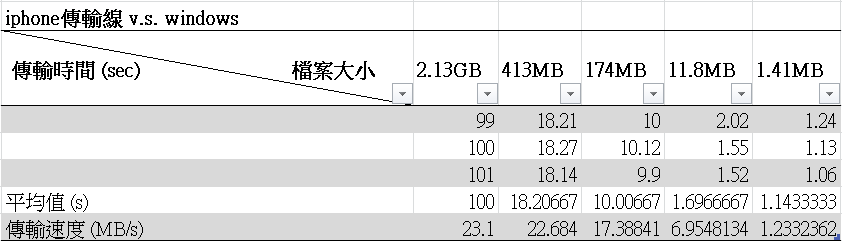
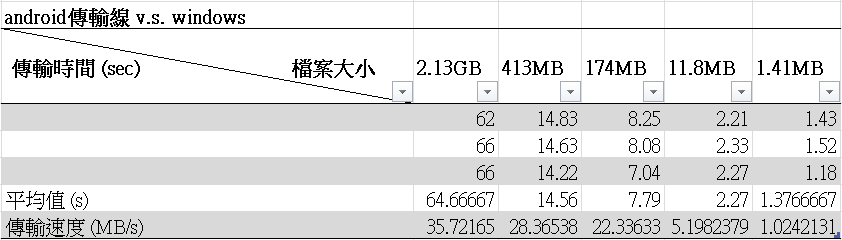
上圖是用手機下載 cloud 上的資料,下圖是利用 Airdrop 傳送資料的數據。
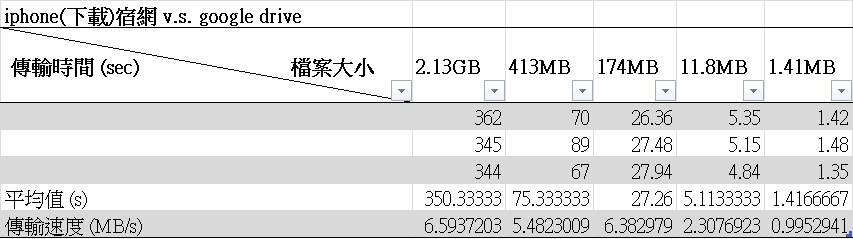
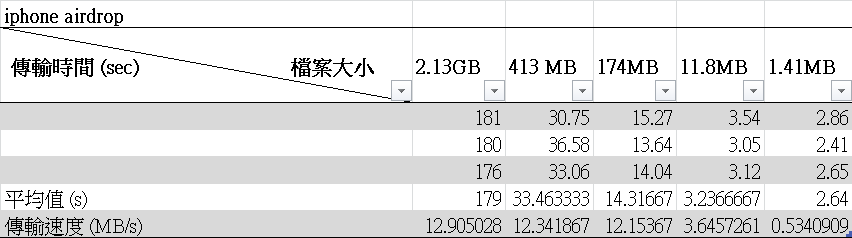
上面兩張圖是用 iphone 的 Airmore 下載資料的數據,第三張圖是用 android 的 Airmore 下載資料的數據。
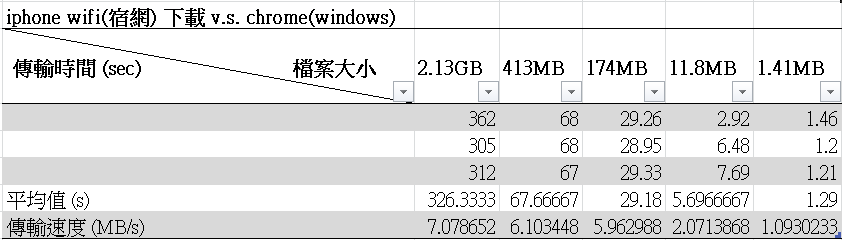
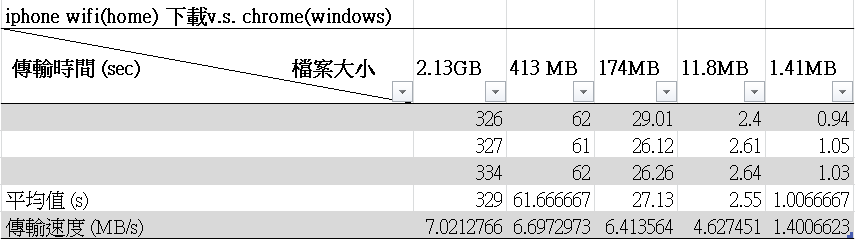
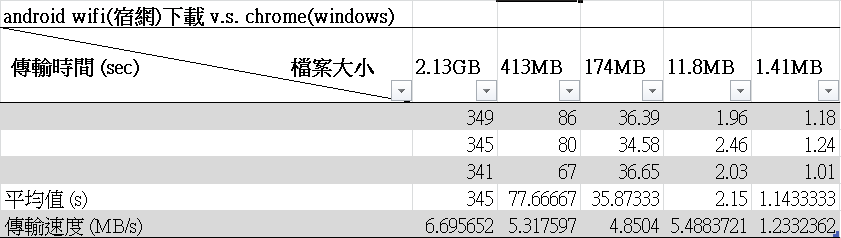
由上面的數據可以很明顯的看出來,傳輸線的速度明顯高於其他的,而 Airdrop 的速度也高於其他的,這我認為WiFi的速度能再快一點(Ex.用802.11ac、5GHz的分享器),說不定能 Airmore 的速度能比 Airdrop 快。
但是重點是用 Airmore 下載資料的速度跟去 cloud 上面下載資料的速度其實差不多,甚至有時還比較快。而且 Airmore 還省了一個把資料上傳到雲端的步驟。
2.再來,用 cloud 跟 Airmore 上傳速度作比較。
上圖是用電腦上傳到 cloud ,下圖是用手機上傳到 drive 。
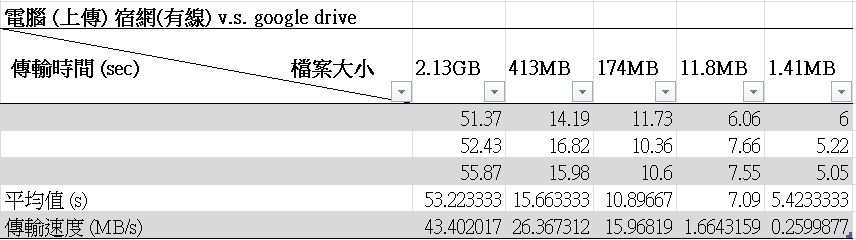
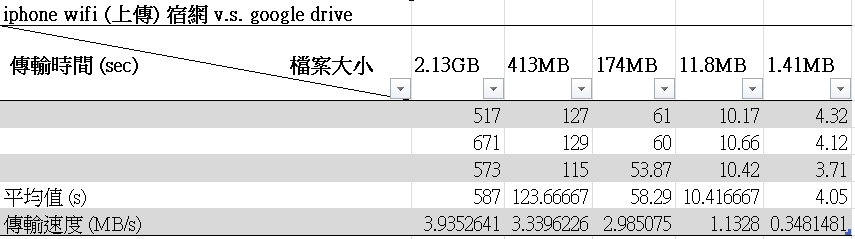
左邊是用 iphone 的 Airmore 上傳資料的數據,右邊用 android 的 Airmore 上傳資料的數據。
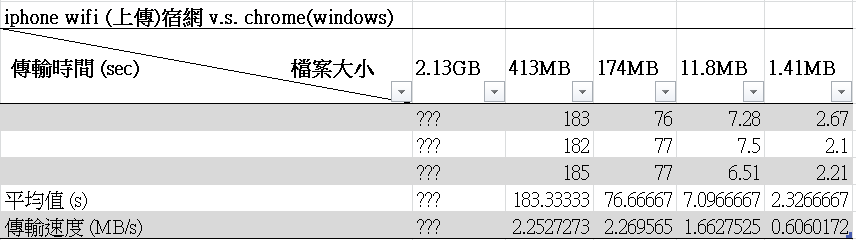
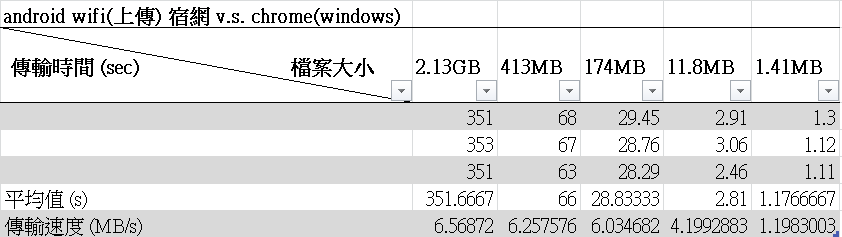
由數據來看,很明顯的用有線網路的傳輸速度真的快很多。但是用 Airmore 上傳資料的速度,跟上傳到 cloud 的速度差不多,有些還比它快很多。
比較了那麼多數據後,最後用張簡單的示意圖來為大家做個統整。
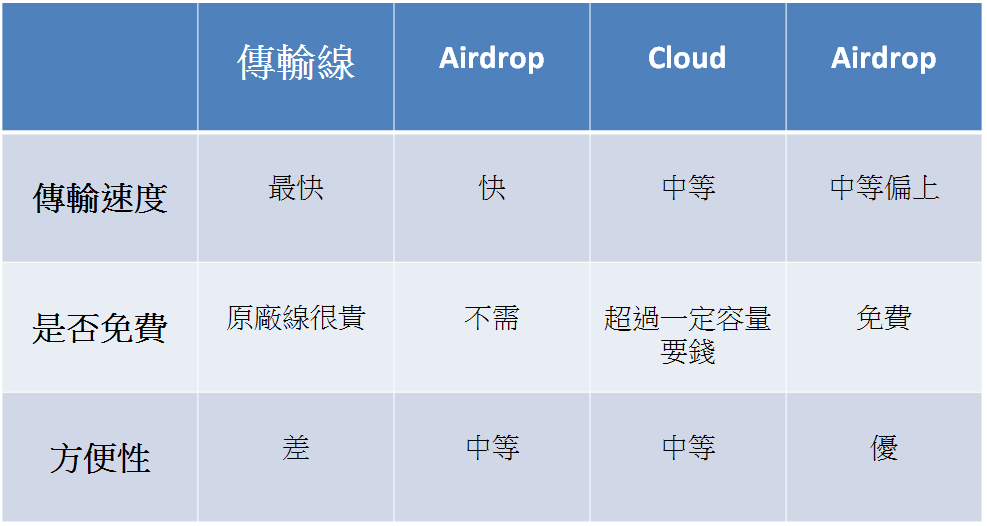
我覺得這個 App 使用起來真的很方便,特別是當手頭上沒有傳輸線時,而且它也一定程度的滿足了 iphone 不能和 android 手機直接傳資料的麻煩。
另外它也解決了 iphone 連上電腦時的信任問題以及部分 android 手機不能直接連上 Mac 的問題。最方便的是它只需要瀏覽器和網路就可以運作,不用再用那些額外的程式以及傳輸線了。
不過很可惜的是在交大的 wireless 不能使用,我不知道是為何不能用,推測可能是交大把某些網路功能鎖起來了。
Reference: